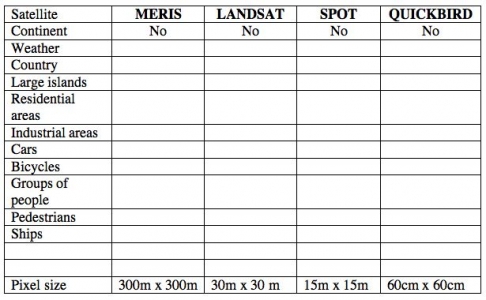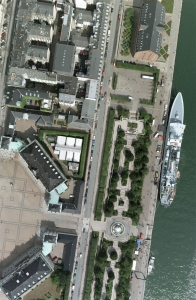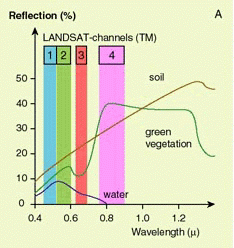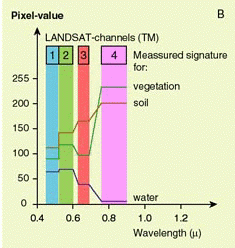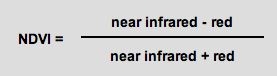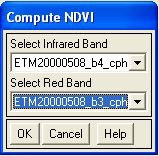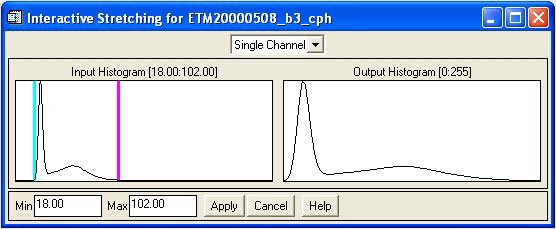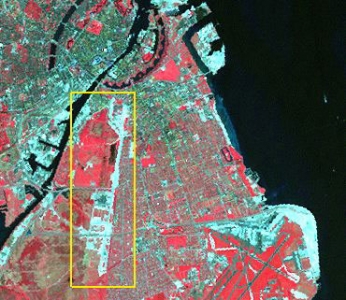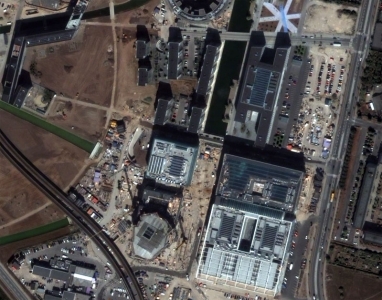Øvelser med brug af LEOWorks | VG3
Projecter »
Analyser billederne med brug af programmet LEOWorks
Download billederne her.
CHP_Exercise1.zip
Øvelse 1: Sammenlign QUICKBIRD-, LANDSAT- og MERIS-billederne.
Download en pakket fil (4,8 Mb) der indeholder billeder til analyse ved hjælp af LEOWorks.
Start LEOWorks og åbn filerne:
- CHP_QB_321.tif
- CHP_SPOT5.jpg
- CHP_LS_321.tif
- CHP_MERIS_753.tif
For at orienterede dig kan du sammenligne med et kort over København fra et af disse to web-steder.
Kort og Matrikelstyrelsen, KMS (http://www.kms.dk). Klik i kortet under "Find et sted".
Eller brug et kort fra Kort & Data, UNI•C (http://kortdata.emu.dk).
Spørgsmål |
|
Benyt zoom-faciliteter samt Measure Tool.
Udfyld tabellen for at vurdere, hvilke objekter der kan erkendes med hvilken satellitsensor. Tilføj andre objekter, som du finder vigtige.
Download og udskriv tabellen her.
Øvelse 2: Vædderen fra luften
Vædderen fra luften. Klik for at se et større billede.
Desværre tillod vejret ikke at det var muligt at få taget et billede fra satellit som planlagt. I stedet fik vi takket være COWI optaget et luftfotografi.
Download luftfotografiet her i fuld opløsning:
-
UC29-060811_156-qv.jpg
Åbn filen UC29-060811_156-qv.jpg der viser showing Vædderen fra luften I LEOWorks.
Vælg View/Cursor position value i LEOWorks.
- Længden af skibet er 112 m. Kan du udregne pixelstørrelsen?
- Luftfotografier har normalt en højere opløsning end satellitbilleder.
- Billederne er geo-referede. Det betyder at hver pixel indeholder information om længde og bredde.
Vælg View/Cursor position value.
Hvilken geografisk position har det sted hvor Vædderen var fortøjet?
Åben CHP_LS_321.tif LANDSAT billedet. Sammenlign luftfotoet med dette Landsat-billede.
Kan du finde den kaj, hvor Vædderen ligger fortøjet?
Øvelse 3: Find grønne parker i København
I en by er grønne områder vigtige. Vi vil nu prøve at bruge satellitbilleder til at finde grønne parker. Vi vil anvende QuickBird-, LANDSAT- og MERIS-billeder for at sammenligne anvendeligheden af disse tre satellitsystemer.
Det er selvfølgelig muligt at anvende de satellitbilleder med naturlige farver, som vist ovenfor, til at finde grønne områder. Men vi vil anvende en mere avanceret metode.
NDVI
Når sensoren på satellitten skelner mellem forskellige overflader, måler den udstråling eller refleksion i forskellige specifikke bølgelængder, også kaldet kanaler, som er typiske for den spektrale signatur for disse overflader.
Illustrationen viser for eksempel, at hvis man ønsker at skelne mellem bar jord (soil) og vegetation, skal man skanne i områderne 0.6 - 0.7 mikrometer og 0.7 - 0.9 mikrometer. Vegetation vil give en svag reflektion i 0.6 - 0.7 mikrometerområdet(rødt lys), mens det vil give en stærk reflektion i 0.7 - 0.9 mikrometerområdet (nær infrarødt lys).
Da den spektrale signatur for vegetation er så karakteristisk, er det normalt ikke noget problem at skelne mellem bar jord og grøn vegetation. Forskellen mellem reflektionen i det synlige og det nærinfrarøde kan bruges til at bestemme fotosyntesen, da grønne planter bruger det røde lys i denne proces, mens planterne ikke bruger det infrarøde lys, der derfor bliver reflekteret.
Det normaliserede differens vegetations index, NDVI, beregnes som følger (se billedet til højre), idet man anvender pixelværdier for den nærinfrarøde og den røde kanal.
For mere information klik her:
Vi vil anvende QUICKBIRD- og LANDSAT-billeder til dette og vil starte med QUICKBIRD-data.
Download de pakkede filer der indeholder QuickBird og Landsat billederne til analyse i LEOWorks.
CHP_LS.zip
CHP_QB.zip
Start LEOWorks og åbn CHP_QB1_3.tif og CHP1_QB_4.tif.
Vælg Tools/Compute NDVI.
Vælg CHP_QB1_4.tif for den nærinfrarøde kanal og CHP_QB1_3.tif for den røde kanal og klik OK. Et nyt billede åbnes. Det viser NDVI-værdier ved brug af en standard farveskala, hvor vegetation vises i forskellige nuancer af grøn, svarende til den beregnede NDVI-værdi.
Konstruer også NDVI-billeder for nogle af de andre QUICKBIRD-billeder.
Konstruer derefter et NDVI-billede, der er baseret på LANDSAT-billeder.
Spørgsmål |
|
Øvelse 4: Falsk farvebillede
Inden for remote sensing, fjernanalyse, er der en tradition for at bruge det nærinfrarøde bånd (NIR) i kombination med det røde og grønne bånd til at fremstille en såkaldt falsk farvekomposition, hvor vegetationen bliver vist i forskellige nuancer af rødt.
Vi vil først benytte LANDSAT-billedet.
Start LEOWorks og åbn filerne CHP_LS_4.tif, CHP_LS_3.tif samt CHP_LS_2.tif.
Før vi kombinerer billederne, skal de kontraststrækkes.
Vælg Enhance/Interactive stretching for hvert billede.
Den interaktive kontraststrækning tillader at fremhæve valgte intervaller i input- histogrammet (de originale værdier) og i output-histogrammet (lyse intervaller på computerskærmen). Træk den lyseblå samt den pink vertikale bjælke, således at de indrammer det område, der skal kontraststrækkes. Output-histogrammet vil nu blive strakt, og resultatet kan med det samme ses øjeblikkeligt på billedet.
Gem den falske farve composition og giv den navnet CHP_LS_432.tif.
Spørgsmål |
|
Øvelse 5: Planlæg byudvikling
Vi vil først analysere den falske farvekomposition, som vi lavede tidligere, og som er gemt under navnet CHP_LS_432.tif.
Spørgsmål |
|
Sammenlign det samlede areal af byggepladserne med det samlede areal af Amager.
Vælg Measure tool i LEOWorks. Husk at vælge Unite/Meters i Measure tool- vinduet. Bestem først arealet af Amager ved at klikke hele vejen rundt om kysten. Stop målingen med et højre klik på musen (vigtigt). Skriv arealet ned. Bestem arealet af byggepladserne på samme vis.
I kan nu bestemme den procentdel af Amager, der består af byggepladser, og som hermed vil forøge byarealet.
Spørgsmål |
|
Analyser LANDSAT-billedet, enten den falske eller den naturlige farvekomposition.
Vælg Measure Tool i LEOWorks. Husk at sætte Unite/Meters i Measure Tool- vinduet. Åbn nogle af QuickBird-billederne for at se detaljer.
Spørgsmål |
|
Øvelse 6: Bestemmelse af trafiktætheden
På de meget højopløselige QuickBird-billeder kan selv mindre objekter, f.eks. biler, nemt identificeres. Derfor kan disse data benyttes til at vurdere trafiktæthed.
Billederne stammer fra d. 27. Juli 2006.
Vi har udvalgt fem delområder som du kan arbejde med.
- QuickBird-billede der viser beliggenheden af de fem delområder
- Amaliehaven
- Fisketorvet
- Ørestad
- Park
- Boligområde
Klik her for at downloade pakkede filer til arbejdet i LEOWorks:
- CHP_Amaliehaven.zip
- CHP_Fisketorvet.zip
- CHP_Orestad.zip
- CHP_Park.zip
- CHP_Residential.zip
Start LEOWorks og åbn et af QuickBird-billederne. Her valgt Amaliehaven som eksempel.
Åbn først alle fire bånd:
Vælg Image/Combine from …/(Red, Green Blue).
Konstruer et billede der viser de naturlige farver ved at vælge bånd3 for rød farve, band2 for grøn og bånd1 for blå som vist herunder.
Valg af bånd for konstruere et billede i naturlige farver.
For at gøre billedet mere kontrastrigt vælges Enhance/Interactive Stretching eller Enhance/Histogram Equalization.
Spørgsmål |
|
Print kortet og brug det til den følgende analyse.
Vælg den første gade, hvor trafiktætheden skal bestemmes. Brug Measure Tool og markér 250 m af gaden. Tæl nu, hvor mange biler der er på denne strækning. Tast resultatet ind i en tabel og beregn tætheden per 100 m.
Vælg et bredt udsnit af vejtyper og -størrelser og gentag bestemmelserne, hver gang for 250 m strækninger.
Gentag øvelsen for det næste QuickBird-billedudsnit.
Dan jer et overblik over resultaterne.
Spørgsmål |
|
Øvelse 7: Fremstil eller opdatér kort.
Sammenlign med kortene af København i jeres atlas.
Spørgsmål |
|